Comment écrire sur un document PDF (smartphone et tablette Android)
Grâce à l'application Adobe Fill & Sign, il est très simple de modifier et de signer un document PDF sur les smartphones et tablettes Android. Dans ce tutoriel rapide, on vous montre comment le faire en un tournemain pour envoyer vos documents importants par mail, sans avoir à les imprimer puis à les scanner.

On trouve quantité d'applications pour modifier et signer des PDF sous Android. La meilleure reste sans doute la solution fournie officiellement par Adobe, la firme à l'origine de ce format utilisé mondialement. La spécificité du PDF est en effet de préserver la mise en forme des documents, quel que soit l'appareil sur lequel ceux-ci sont ouvert. Aujourd'hui, on a l'habitude de remplir et signer des documents PDF directement sur son ordinateur, mais il est tout aussi simple de le faire directement depuis votre smartphone ou tablette.
Comment modifier et signer un document PDF sur smartphone et tablette Android
Pour modifier un document PDF :
- Enregistrez le document que vous souhaitez modifier dans la mémoire interne du smartphone
- Vous pouvez également le prendre en photo
- Installez Adobe Fill & Sign en cliquant sur ce lien
- Ouvrez Adobe Fill & Sign
- Connectez-vous à votre compte Adobe ou créez-en un
- Sélectionnez le document que vous souhaitez modifier
- Touchez simplement un champ pour le compléter
- Vous pouvez de la même manière cocher des cases
Note : Il est également possible de pré-remplir vos informations comme votre nom, coordonnées et adresse en touchant l'icône en forme de bonhomme sur le haut de l'écran.
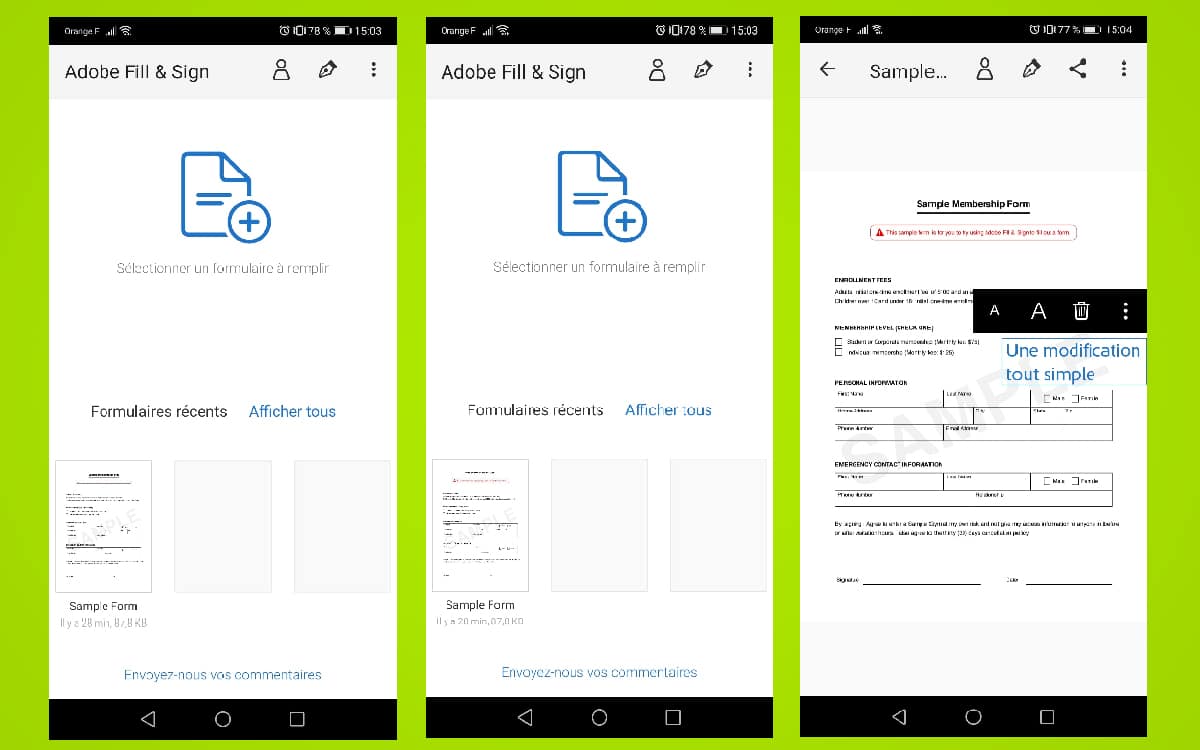
Pour signer un document PDF :
- Enregistrez le document que vous souhaitez modifier dans la mémoire interne du smartphone
- Vous pouvez également le prendre en photo
- Installez Adobe Fill & Sign en cliquant sur ce lien
- Ouvrez Adobe Fill & Sign
- Connectez-vous à votre compte Adobe ou créez-en un
- Sélectionnez le document que vous souhaitez modifier
- Cliquez sur l'icône Signer en forme de stylo à plume
- Ajoutez une signature puis cliquez sur Appliquer. Vous pouvez également la dessiner ou l'importer à partir d'une image.
Une erreur s'est glissée dans ce guide ? Vous connaissez une autre méthode encore plus simple ? N'hésitez pas à partager vos solutions avec la communauté dans les commentaires !